Cách sử dụng các tính năng iMessage mới trong iOS 14
Ứng dụng Apple Messages cho iPhone đã có nhiều cải tiến mới trong iOS 14. Trong đó, một vài tính năng chưa có sự đột phá và nổi bật thì một vài tính năng khác lại tập trung nấp cấp những trải nghiệm cũ. Cho dù bạn đang muốn dùng thử tất cả những tính năng mới hay tò mò về cách chúng hoạt động của chúng trên iPhone, hãy tham khảo cách sử dụng các tính năng iMessage mới trong iOS 14 dưới bài viết.
Tìm hiểu cách sử dụng các tính năng iMessage mới trong iOS 14
Các tính năng như ghim tin nhắn, trả lời nội tuyến và phân loại tin nhắn thông minh có thể đã tồn tại từ lâu, nhưng chúng không có sẵn cho iMessage. Rất may, Apple đã phát hành tất cả các tính năng này và nhiều cải tiến iMessage trong iOS 14.
Cách ghim cuộc trò chuyện trong ứng dụng tin nhắn trên iPhone
Ghim là cách tốt nhất để nhanh chóng truy cập vào các cuộc hội thoại quan trọng nhất. Thay vì phải mất thời gian để đọc lại các tin nhắn cũ hoặc không cần thiết, bạn có thể ghim một tin nhắn quan trọng và ưu tiên để giữ nó ngay trên đầu chuỗi trò chuyện. Thật tuyệt vời, Apple cho phép người dùng ghim tới 9 cuộc hội thoại. Vì vậy, bạn không còn cần phải tìm hiểu các chủ đề trò chuyện để đi sâu vào một cuộc trò chuyện cụ thể để trả lời hoặc kiểm tra tin nhắn.
Cách thực hiện:
Bước 1: Vuốt từ phải sang trái trên cuộc hội thoại mà bạn muốn ghim.
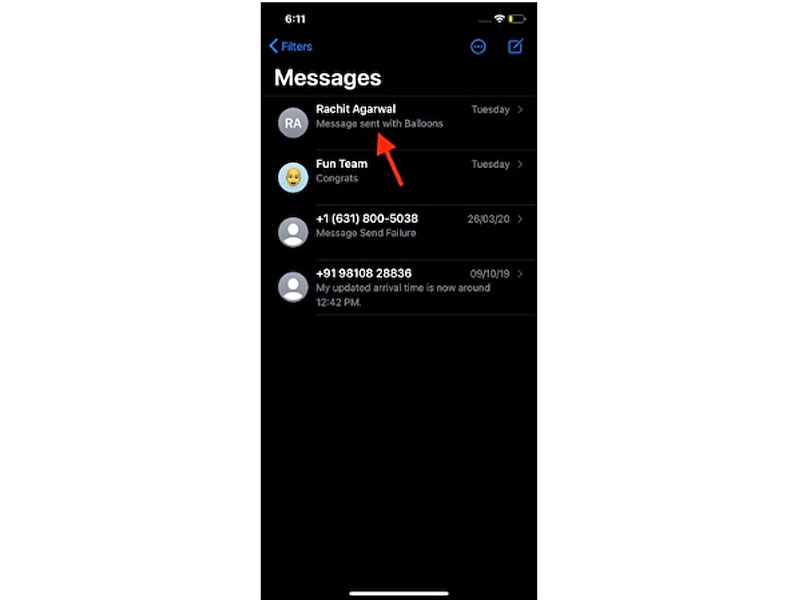
Bước 2: Tiếp theo, chạm vào nút Pin
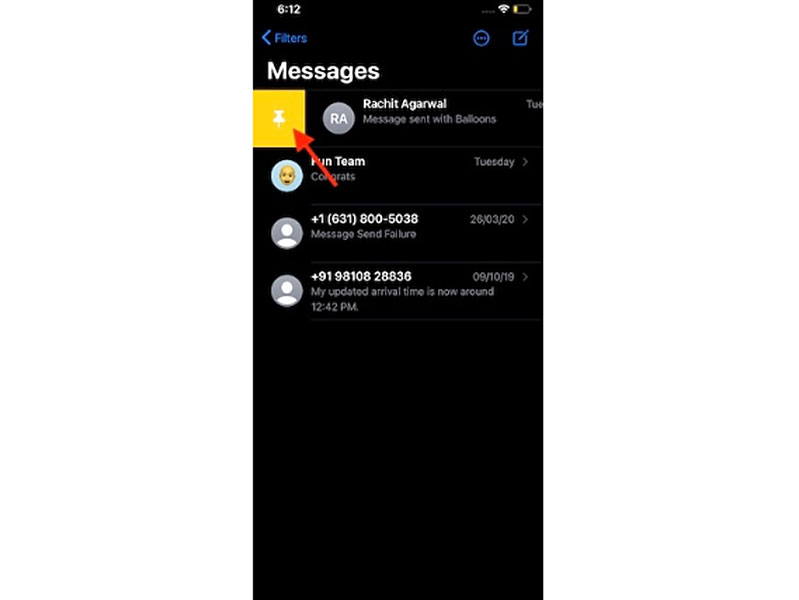
Chỉ đơn giản vậy thôi là từ giờ trở đi, cuộc trò chuyện được ghim sẽ xuất hiện ở đầu các chuỗi trò chuyện, cho phép bạn nhanh chóng truy cập. Các tin nhắn mới nhất sẽ hiển thị ở đầu cuộc trò chuyện được ghim, giúp dễ dàng xem và trả lời cuộc trò chuyện hơn. Trong một cuộc trò chuyện nhóm được ghim, ba người tham gia trò chuyện gần đây nhất sẽ hiển thị xung quanh pin. Vì vậy, nó dễ dàng hơn nhiều để giữ đồng bộ.
Cách bỏ ghim cuộc trò chuyện trong ứng dụng Tin nhắn trên iPhone
Nếu bạn không còn muốn giữ một cuộc trò chuyện được ghim, bạn có thể bỏ ghim nó một cách dễ dàng với các bước dưới đây:
1. Mở ứng dụng Tin nhắn trên thiết bị iOS 14. Sau đó chạm và giữ một cuộc trò chuyện được ghim.
.jpg)
2. Bây giờ, chọn Unpin trong "Name" trong cửa sổ bật lên.
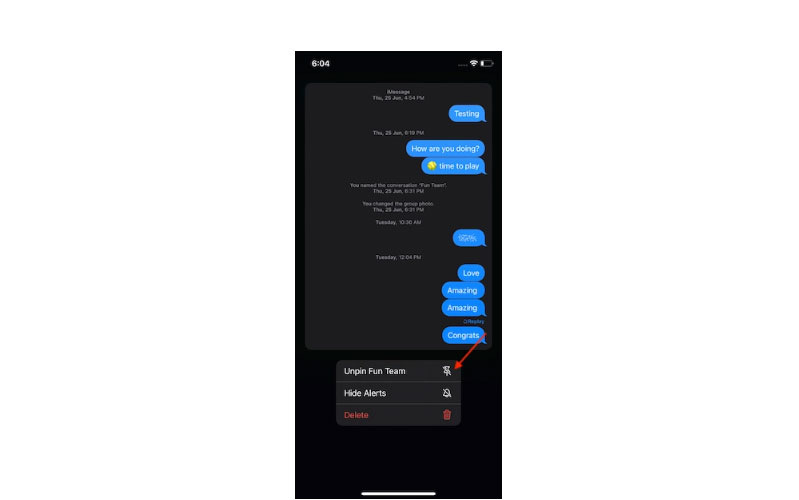
Cách chỉnh sửa nhiều Ghim cùng một lúc trong Tin nhắn trong iOS 14
Có một cách tiện dụng để chỉnh sửa nhiều cuộc hội thoại cùng một lúc đó là ghim nhiều cuộc trò chuyện vào cùng nhau. Cách thực hiện:
1. Mở ứng dụng Tin nhắn trên iPhone. Sau đó, nhấn vào ba dấu chấm ngang ở góc trên bên phải màn hình.
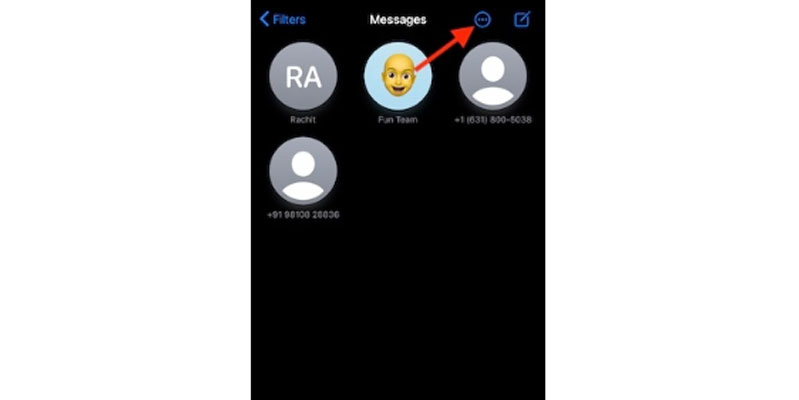
2. Bây giờ, chọn Edit Pins.
3. Tất cả các tin nhắn được ghim bây giờ sẽ bắt đầu ngọ nguậy. Chạm vào trên - bên phải của chuỗi hội thoại mà bạn muốn bỏ ghim. Sau đó, chạm vào Xong ở góc trên bên trái của màn hình.
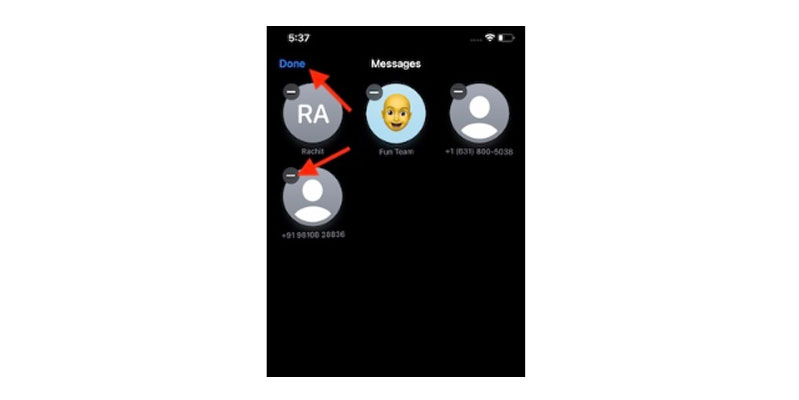
Tìm kiếm biểu tượng cảm xúc cụ thể trong ứng dụng tin nhắn
Nếu bạn thích thể hiện thông điệp của mình, tính năng nhỏ bé tiện lợi này có thể dễ dàng chinh phục bạn. Điều làm cho nó rất hữu ích là khả năng nhanh chóng tìm ra biểu tượng cảm xúc cụ thể. Nó có thể là một tiện ích tiết kiệm thời gian đặc biệt là khi bạn đang ở giữa tin nhắn tốc độ nhanh.
1. Mở ứng dụng Tin nhắn trên thiết bị iOS -> Chọn một cuộc trò chuyện. Tiếp theo, chạm vào trường văn bản để hiển thị bàn phím và sau đó nhấn biểu tượng cảm xúc nằm dọc phía dưới bàn phím.
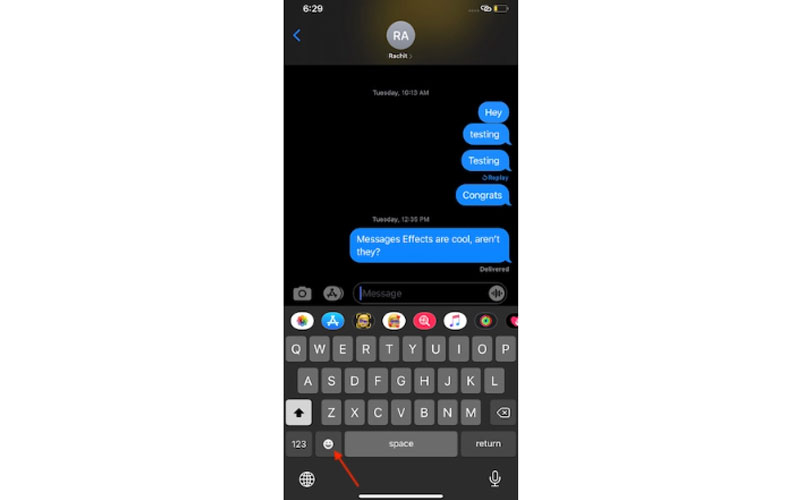
2. Bây giờ, nhập tên của biểu tượng cảm xúc bạn đang tìm kiếm trong thanh tìm kiếm. Nó sẽ tự động hiển thị biểu tượng cảm xúc có liên quan.
Cách thay đổi hình ảnh nhóm trong ứng dụng tin nhắn
Không giống như trước đây, bạn có thể đặt một hình ảnh tùy chỉnh cho một cuộc trò chuyện nhóm. Đó là một cách tuyệt vời để thêm người dùng mới vào một cuộc trò chuyện nhóm.
1. Khởi chạy ứng dụng Tin nhắn trên thiết bị -> Hội thoại nhóm.
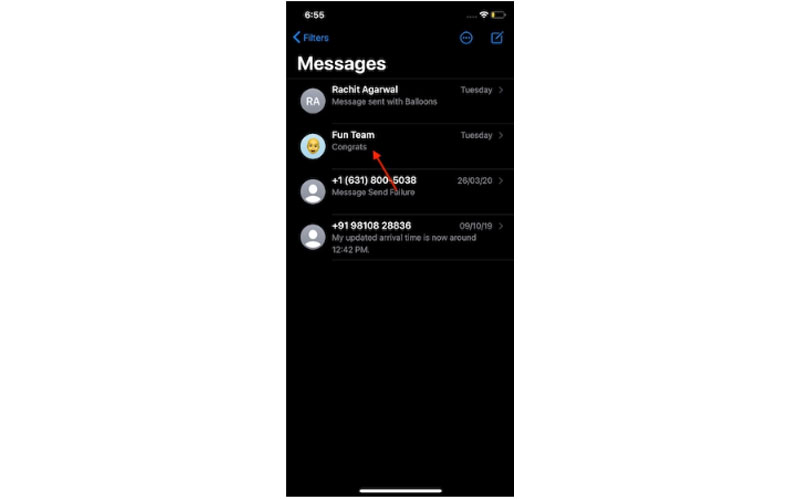
2. Bây giờ, nhấn vào biểu tượng nhóm ở trên cùng và sau đó chọn nút thông tin nhỏ.
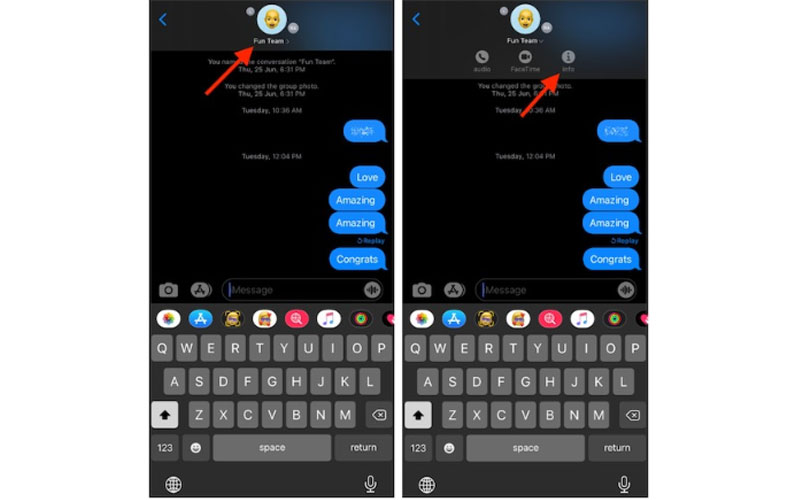
3. Tiếp theo, nhấn vào Thay đổi tên và ảnh.
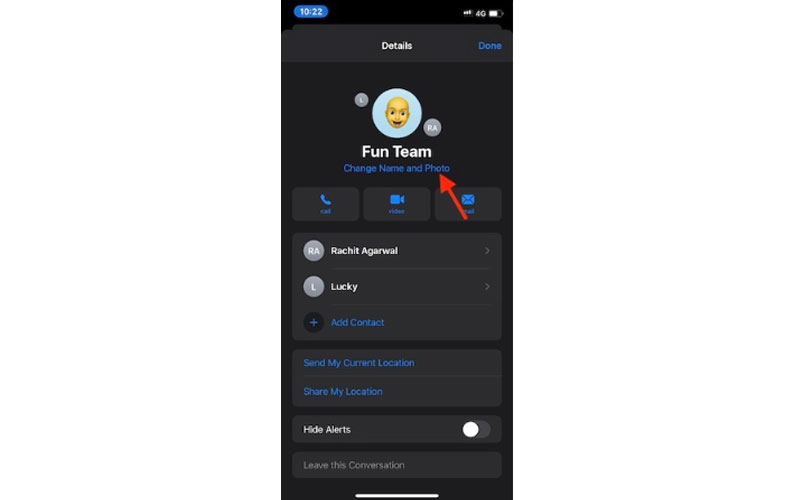
4. Tiếp theo, chọn một bức ảnh đẹp, Memoji hoặc biểu tượng cảm xúc làm ảnh trò chuyện nhóm.
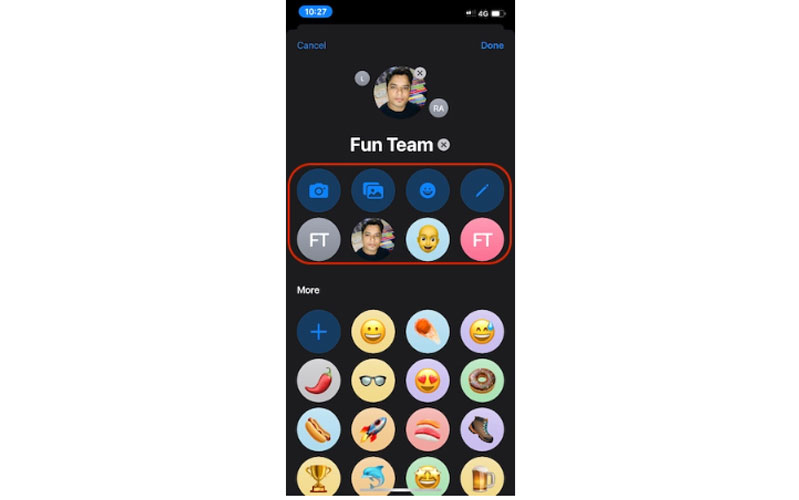
Cách trả lời tin nhắn cụ thể trong trò chuyện nhóm
Nhờ một tính năng tiện dụng có tên là Trả lời nội tuyến, bạn có thể trả lời trực tiếp một tin nhắn cụ thể trong một cuộc trò chuyện nhóm.
1. Khởi chạy ứng dụng nhắn tin và mở cuộc trò chuyện nhóm.
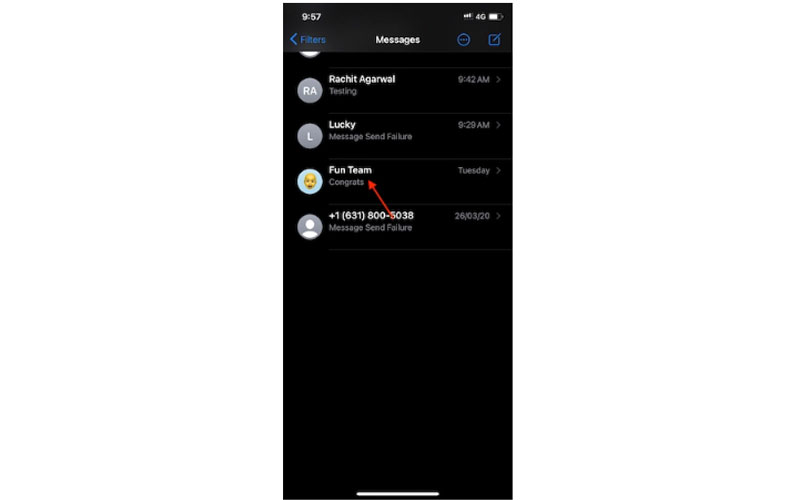
2. Bây giờ, chạm và giữ một tin nhắn cụ thể trong cuộc trò chuyện nhóm và nhấn Trả lời. Bây giờ, tin nhắn sẽ xuất hiện dưới dạng một chuỗi cho phép người dùng giao tiếp trực tiếp với tất cả những người còn lại.
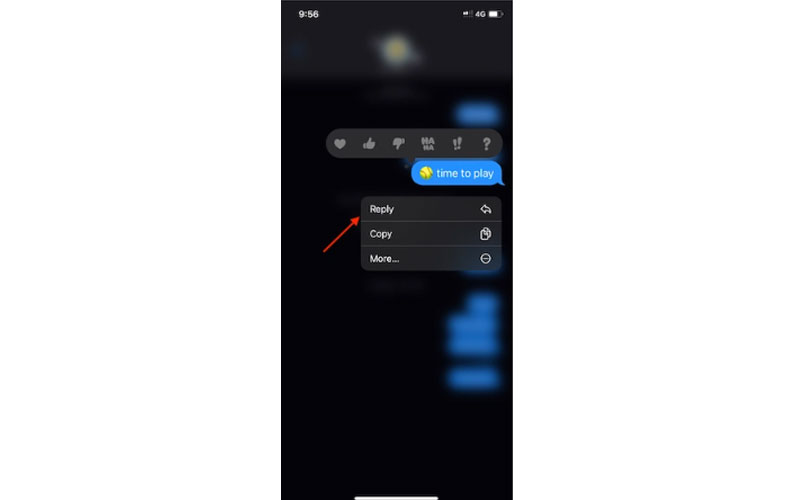
Nếu bạn muốn xem một chuỗi tin nhắn cụ thể, chỉ cần nhấn vào nó để mở rộng.
Cách gắn thẻ một người trong trò chuyện nhóm
Gắn thẻ aka Mentions phát huy tác dụng khi bạn muốn gửi tin nhắn cho ai đó. Nếu bất cứ ai đề cập đến bạn, tên của bạn được tô sáng.
1. Mở ứng dụng Tin nhắn trên thiết bị -> Hội thoại nhóm.
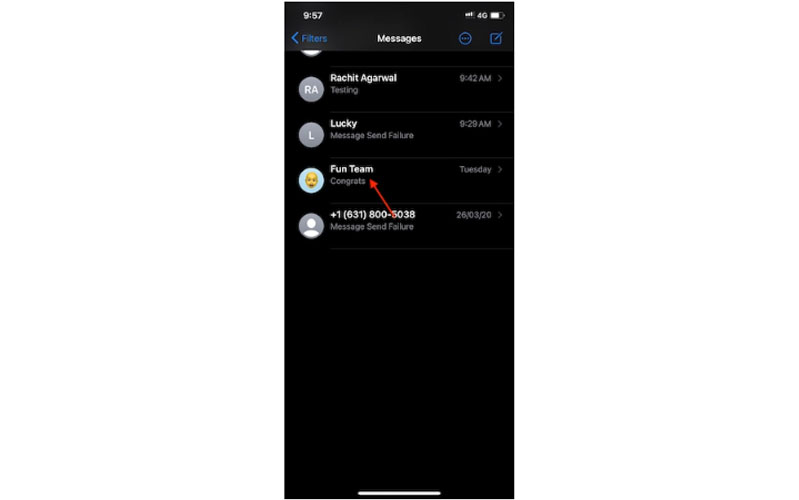
2. Tiếp theo, nhập tên của một người trong trường nhập tin nhắn. Ứng dụng sẽ tự động hiển thị đề xuất. Chạm vào nó, sau đó nhập tin nhắn và gửi.
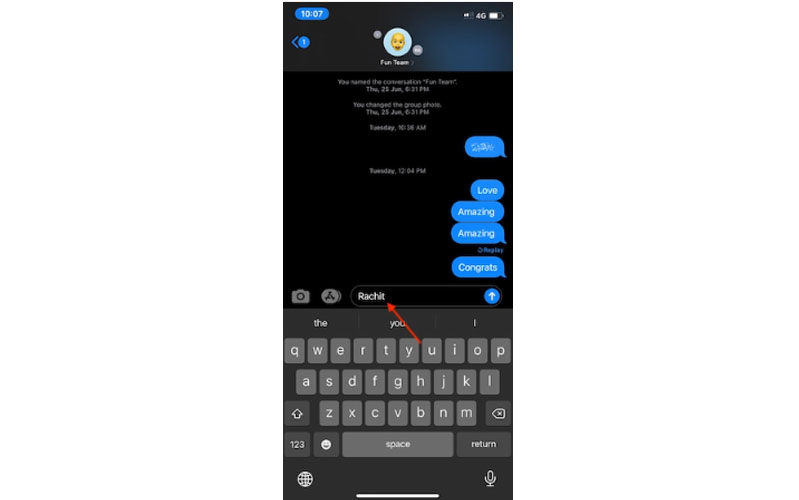
Mẹo sử dụng các tính năng iMessage trong iOS 14
Thật vậy, iOS 14 đã cải thiện rất nhiều ứng dụng Tin nhắn cho iPhone. Ttrả lời nội tuyến và các tính năng khác được đề cập đã làm cho các cuộc hội thoại nhóm rất thân thiện với người dùng. Chưa kể, việc phân loại tự động các tin nhắn đóng vai trò chính trong việc cung cấp trải nghiệm người dùng đơn giản hóa. Bên cạnh việc cải tiến ứng dụng tin nhắn chứng khoán, Apple cũng đã giới thiệu các widget màn hình Home thú vị và Thư viện ứng dụng.
Và khi bạn thêm tính năng Back Tap siêu tiện dụng vào hỗn hợp, iOS 14 dường như là bản nâng cấp lớn nhất từ trước đến nay. Nhân tiện, một trong những tính năng này đã gây ấn tượng với bạn nhất? Hãy chia sẻ suy nghĩ của bạn trong các ý kiến dưới đây.
Nếu điện thoại iPhone của bạn đã lạc hậu không thể sử dụng được tính năng này, bạn có thể tham khảo những dòng iPhone đời cao hơn tại 24hStore nhé.
Xem thêm: Cách sử dụng Memoji trong iMessage trên macOS Big Sur






















